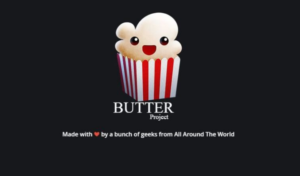Como fazer root do Sprint Galaxy S5 SM-G900P

O CF-Root de Chainfire é um dos métodos de raiz mais fáceis, que agora está disponível para muitas variantes do Samsung Galaxy S5. A versão atualizada agora também oferece suporte a modelos S5 internacionais e mais específicos para operadoras. Se vocês estão procurando fazer o root em seu Galaxy S5, por exemplo, para remover alguns dos aplicativos de bloatware da Samsung. Ou queira explorar os limites do seu S5, veja como você pode fazer isso. Neste artigo, vamos falar sobre como fazer root no Sprint Galaxy S5 SM-G900P. Vamos começar!
A ferramenta CF-Auto-Root da Chainfire oferece suporte a várias variantes do Galaxy S5. Antes de ir para o procedimento raiz, você deve se certificar de que possui uma variante do Galaxy S5 compatível. A lista também está abaixo. Observe que esta ferramenta raiz irá instalar SuperSU (binário e APK) e também a recuperação de estoque em seu S5.
INFORMAÇÕES DO PACOTE ROOT
| Nome | Ferramenta CF Auto Root One Click |
| garantia | Garantia anulada. |
| Estabilidade | Estável sem problemas |
| Aplicativo Root Manager | SuperSU. Ele gerencia as permissões de root para aplicativos no dispositivo. |
| Créditos | Chainfire. |
AVISO!
A garantia pode ser anulada para o seu dispositivo se vocês seguirem os procedimentos fornecidos nesta página.
Vocês são apenas responsáveis pelo seu dispositivo. Não seremos responsáveis se ocorrer qualquer dano ao seu dispositivo e / ou seus componentes.
Como fazer root do Sprint Galaxy S5 SM-G900P
Antes de começar com as instruções do guia abaixo. Apenas certifique-se de que seu dispositivo Android esteja adequadamente carregado - pelo menos 50% da bateria do dispositivo, na verdade.
VERIFIQUE O DISPOSITIVO.
Para se certificar de que o seu dispositivo está qualificado para isso, você deve primeiro confirmar o número do modelo. na opção ‘Sobre o dispositivo’ em Configurações. Outra forma de confirmar o modelo no. é procurando por ele na caixa de embalagem do seu dispositivo. Deve ser SM-G900P na realidade!
Este guia é especificamente para o Sprint Galaxy S5, juntamente com o modelo no. SM-G900P. Apenas não use os procedimentos discutidos aqui em qualquer outro dispositivo da Samsung ou de qualquer outra empresa. Você foi avisado!
FAÇA BACKUP DO SEU DISPOSITIVO
Faça backup de dados e coisas importantes antes de começar a brincar por aqui. Porque há chances de você perder seus aplicativos e dados de aplicativos (configurações de aplicativos, progresso do jogo, etc.) e, em casos raros, arquivos na memória interna também.
INSTALAR O MAIS RECENTE DRIVER
Você deve ter um driver adequado e funcional instalado em seu computador Windows para poder fazer o root com sucesso em seu Sprint Galaxy S5 também. Se você não tiver certeza, verifique o link abaixo.
A instalação de drivers por meio desse método deve funcionar em 99% dos casos, caso contrário, basta consultar o próximo método. Isso basicamente envolve apenas a instalação de drivers, e também o próximo método envolve a instalação de drivers por meio do software Kies da Samsung.
Baixe o driver do telefone Samsung Android (15,32 MB)
Nome do arquivo: SAMSUNG_USB_Driver_for_Mobile_Phones_v1.5.51.0.exe
- Primeiro, baixe o arquivo de configuração do driver no link acima.
- Toque duas vezes e execute o arquivo de configuração em seu PC com Windows e comece a instalação do driver.
- (Opcional) Quando terminar, reinicie o PC.
- Basta conectar seu dispositivo ao PC, ele deve ser reconhecido em todos os modos - MTP, ADB e também no modo de download.
INSTRUÇÕES DE INSTALAÇÃO
TRANSFERÊNCIAS
Baixe o arquivo CF Auto Root fornecido abaixo e, em seguida, transfira-o para uma pasta separada em seu computador (apenas para manter as coisas organizadas).
CF AUTO ROOT FILE
LINK PARA DOWNLOAD | Nome do arquivo: CF-Auto-Root-kltespr-kltespr-smg900p.zip (21,37 MB)
GUIA PASSO A PASSO
Nota importante: Faça backup de arquivos importantes armazenados no cartão SD interno do seu dispositivo, na verdade. Para que no caso de surgir uma situação que necessite de um reset de fábrica após o enraizamento. Isso pode excluir os cartões SD internos também, seus arquivos permanecerão seguros no PC.
- Extraia ou descompacte o arquivo CF-Auto-Root, CF-Auto-Root-kltespr-kltespr-smg900p.zip no seu computador (via Software livre 7-zip , preferencialmente) . Vocês obterão os seguintes arquivos:
- CF-Auto-Root- kltespr - kltespr -smg900p.tar.md5
- Odin3-v3.07.exe
- Odin3.ini
- tmax.dll
- zlib.dll
- Basta desconectar o Galaxy S5 do PC se ele estiver conectado.
- Toque duas vezes no Odin3 -v3.07.exe arquivo para abrir o Odin.
- Inicialize seu Galaxy S5 em Modo de download :
- Desligue o telefone primeiro e aguarde de 6 a 7 segundos depois que o visor for desligado.
- Toque e segure estes 3 botões juntos até vcs veem Aviso! tela: Diminuir o volume + Ligar + Home .
- Pressione Aumentar o volume agora para continuar no Modo de download também.
- Em seguida, conecte o Galaxy S5 ao PC. A janela Odin mostrará um Adicionado!! mensagem na caixa inferior esquerda. A tela de Odin ficaria assim:

Avançar
Se vocês não recebem o Adicionado! mensagem, então aqui estão algumas dicas para solução de problemas:
- Apenas certifique-se de ter instalado o driver para o Galaxy S5 conforme dito acima.
- Se vocês já instalaram o driver, desinstale-o e reinstale-o novamente.
- Conecte-se através de uma porta USB diferente no seu PC.
- Em seguida, tente um cabo USB diferente. O cabo original que realmente acompanha o telefone deve funcionar melhor. Caso contrário, tente qualquer outro cabo que seja novo e de boa qualidade.
- Reinicie o telefone e o PC e tente novamente.
- Agora carregue o arquivo de recuperação (extraído na Etapa 1) no Odin conforme as instruções abaixo:
- Toque no PDA botão em Odin e escolha o CF-Auto-Root- kltespr - kltespr Arquivo -smg900p.tar.md5 (da etapa 1).
- A janela do Odin também deve ser semelhante à captura de tela abaixo:

- Agora, na seção de opções de Odin, você deve certifique-se de que a caixa Re-Partition está desmarcada . (As caixas Auto Reboot e F. Reset Time permanecem marcadas, no entanto, todas as outras caixas permanecem desmarcadas.)
- Em seguida, verifique as duas etapas acima.
- Toque no Começar botão para começar a piscar CF-Auto-root em seu Sprint Galaxy S5 e espere até ver um PASSAR! mensagem na caixa superior esquerda de Odin, na verdade.
- Sempre que vocês conseguem REDEFINIR! ou PASSAR! mensagem, seu telefone será reiniciado em recuperação e enraizará seu Galaxy S5 e reiniciará automaticamente também. Vocês podem então desconectar o telefone do PC.
além disso
Se vcs veem FALHOU mensagem em vez de do RESET ou PASS na caixa superior esquerda de Odin, isso é realmente um problema. Experimente agora: basta desconectar o Galaxy S5 do PC, fechar o Odin, remover a bateria do telefone. E coloque-o de volta dentro de 3 a 4 segundos, abra o Odin e, em seguida, repita a partir da Etapa 3 deste guia também.
Também, Se seu dispositivo é Preso na configuração da conexão ou em qualquer outro processo, tente também. Desconecte o Galaxy S5 do PC, feche o Odin, remova a bateria do telefone e coloque-o de volta em 3-4 segundos. Agora abra Odin e então repita a partir da Etapa 3 deste guia novamente.
NOTA: Também pode acontecer que seu telefone não inicialize automaticamente para recuperação e faça root em seu telefone também. Nesse caso, você deve seguir o seguinte procedimento acima exceto que na Etapa 7. A opção de reinicialização automática está desmarcada e as instruções abaixo também:
- Apenas retire a bateria e insira-a novamente.
- Agora inicialize seu Sprint Galaxy S5 em Modo de recuperação. Toque e segure estes 3 botões juntos: Volume Up + Power + Home também.
- Agora, isso realmente iniciará o processo de root e reiniciará o telefone automaticamente sempre que o processo for concluído.
Conclusão
Tudo bem, isso foi tudo pessoal! Espero que gostem deste artigo e também o considerem útil. Dê-nos o seu feedback sobre isso. Além disso, se vocês tiverem mais dúvidas e problemas relacionados a este artigo. Então, deixe-nos saber na seção de comentários abaixo. Nós entraremos em contato com você em breve.
Tenha um ótimo dia!
Veja também: Como bloquear anúncios com base na funcionalidade - livrar-se dos anúncios
como encontrar músicas apagadas do soundcloud